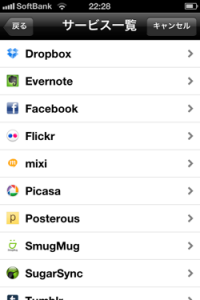ウェブクリップ、いわゆる「あとで読む」サービスのRead It Later ウェブ版の新スタイルが使用できるようになりましたが、これが超便利です!
Read It Laterといえば、Instapaperと双璧の「あとで読む」サービスで、スマートフォンのTwitterクライアントとの連携サービスとしても有名です。
ワタシもTwitterクライアントでチェックしクリップ、あとからじっくりPCで読む・・・という目的でもよく使っています。
そのRead It Laterの新スタイルがお目見えしました。
新スタイルへの変更は、ログイン後のウインドウ上部をクリックです。
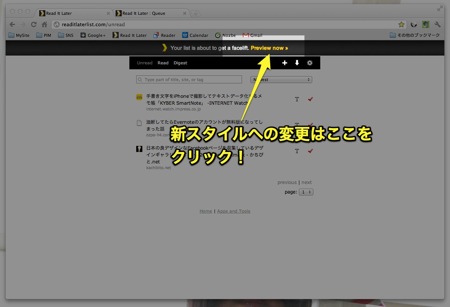
新しいスタイルでは、クリップしたサイトがタイル上にサムネイルで表示されています。
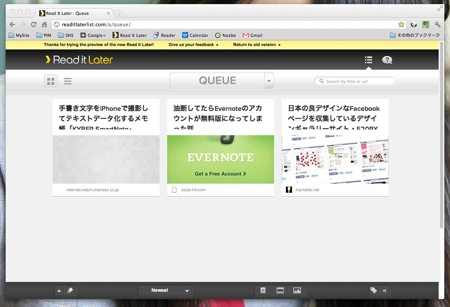
一覧表示に切り替えもOK。・・・クリップしたサイトの管理は一覧表示にしておくとやりやすいです。
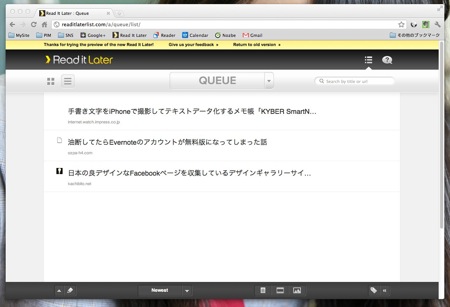
ワタシの使い方はクリップしたサイト(QUEUEに保存されている)を読んで、保存すべきものはEvernoteへクリップし、その後はアーカイブ(チェックマークをクリック)します。
アーカイブされたものは ARCHIVE に保存されていますので、時間のある時にまとめて処理をします。
※これまでのRead It Laterではこの「まとめて」ができなかったので不満がありました。
Read It Laterの左側下部のアイコンをクリックするとクリップしたサイトにチェックボックスが表示されます。
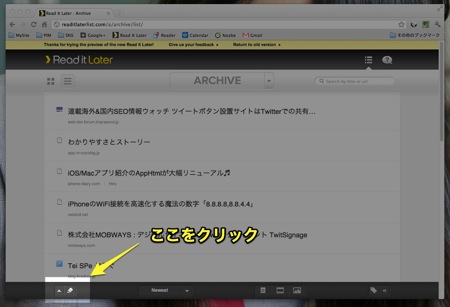
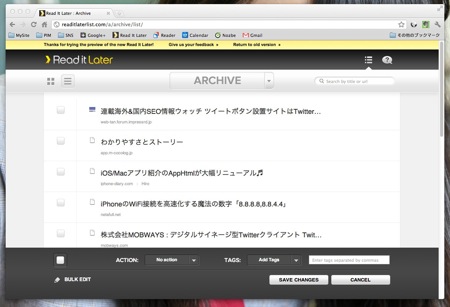
チェックボックスとACTIONを使って、クリップデータをまとめて処理することができます。
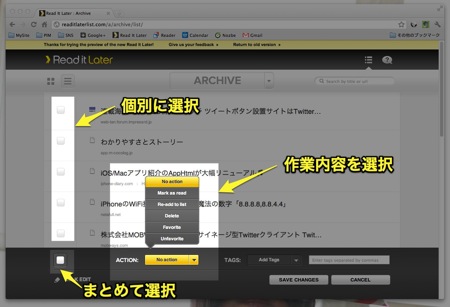
これはARCHIVEだけでなく、QUEUEでも同じように作業できます。
ワタシの場合、Read It Laterは気になるサイトの一時的な保管場所なので、作業が済んだら空になっているのが望ましいのです。
特にアーカイブに溜まったものは、ある程度置いて必要なければ、まとめて削除しておきたいです。
新しいRead It Laterではこれが簡単にできるようになったのがうれしいですね。
タグつけやお気に入りなどの機能もあるので、クリップ集として活用する場合も、より便利になっています。
 Read It Later Pro 2.4.1(¥250)
Read It Later Pro 2.4.1(¥250)
カテゴリ: ニュース, 仕事効率化
販売元: Idea Shower - Idea Shower(サイズ: 6 MB)
投稿者プロフィール
-
@penchi
デジタルガジェットとアナログな文具を好むハイブリッドなヤツ。フリーランスのパソコン屋兼ウェブ屋。シンプルでキレイなデザインやプロダクトが好きです。
>>> プロフィール詳細
最新の投稿
 Mac2025/09/18macOS Tahoeのインストールメディアを作る
Mac2025/09/18macOS Tahoeのインストールメディアを作る ソフトウェア2025/08/30Cursorを導入してGeminiを利用するための設定(追記あり)
ソフトウェア2025/08/30Cursorを導入してGeminiを利用するための設定(追記あり) ソフトウェア2025/08/27ObsidianのiCloud同期で注意すべきポイント
ソフトウェア2025/08/27ObsidianのiCloud同期で注意すべきポイント ソフトウェア2025/08/02ObsidianのTerminalプラグインでPowerShellを使う
ソフトウェア2025/08/02ObsidianのTerminalプラグインでPowerShellを使う